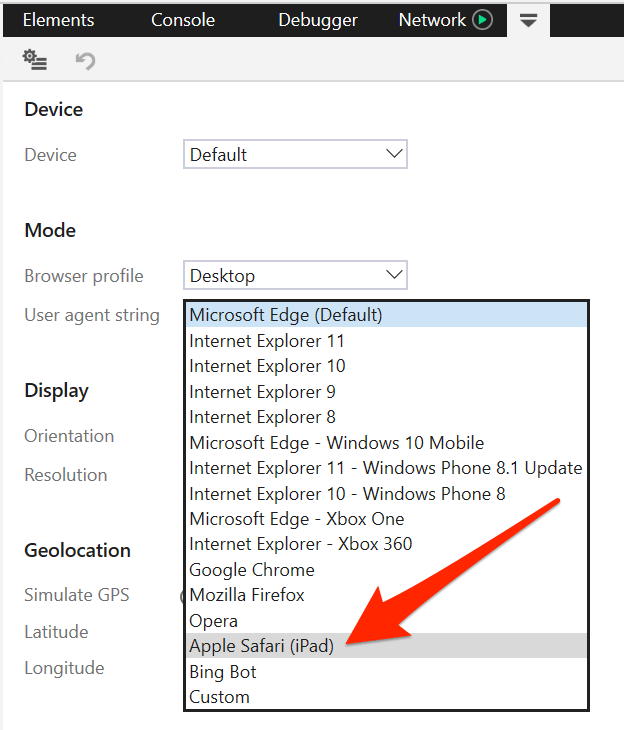यदि आपने कभी Windows कंप्यूटर से विंडोज 10 डाउनलोड करें ISO फ़ाइल की कोशिश की है, तो आपने देखा है कि यह आपको ऐसा नहीं करने देता। यह या तो आपको अपने वर्तमान विंडोज संस्करण को अपडेट करने के लिए कहता है या आपको कंपनी की मीडिया निर्माण टूल को डाउनलोड करने के लिए अपनी आईएसओ फाइल डाउनलोड करने की आवश्यकता होती है।
ऐसे कुछ समय हैं जब आपको अपने कंप्यूटर पर आईएसओ फाइल को एक्सेस करने की आवश्यकता हो सकती है। , लेकिन माइक्रोसॉफ्ट विंडोज मशीनों पर अपने डाउनलोड को प्रतिबंधित करने के साथ, इसे प्राप्त करना मुश्किल है। हालाँकि, कुछ विधियाँ हैं जिनका उपयोग आप फ़ाइल को अपने कंप्यूटर पर डाउनलोड करने के लिए कर सकते हैं।
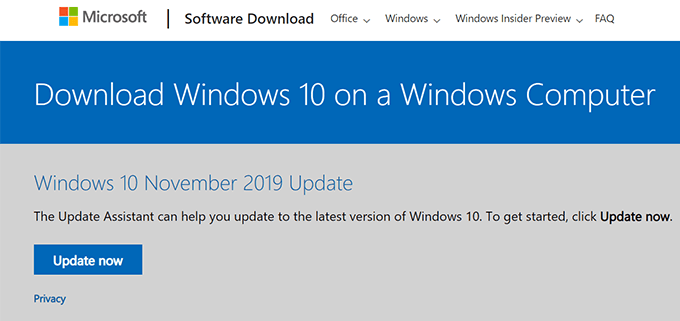
Windows 10 ISO डाउनलोड करने के लिए Mac या Linux कंप्यूटर का उपयोग करें
यदि आपके पास एक से अधिक कंप्यूटरों का उपयोग हो रहा है विभिन्न ऑपरेटिंग सिस्टम, तो आपके पास विंडोज 10 आईएसओ फाइल डाउनलोड करने का एक बहुत आसान तरीका है। चूंकि Microsoft केवल विंडोज कंप्यूटर पर डाउनलोड को प्रतिबंधित करता है, आप आवश्यक फ़ाइल प्राप्त करने के लिए अपने लिनक्स या मैक मशीन का उपयोग कर सकते हैं।
हमने देखा है कि डाउनलोड इन दोनों गैर-Microsoft ऑपरेटिंग सिस्टम पर ठीक काम करता है और आप फ़ाइल को निम्न के रूप में डाउनलोड कर सकते हैं।
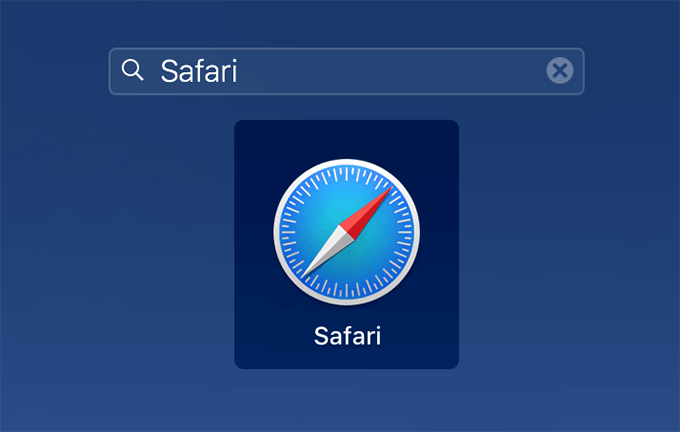
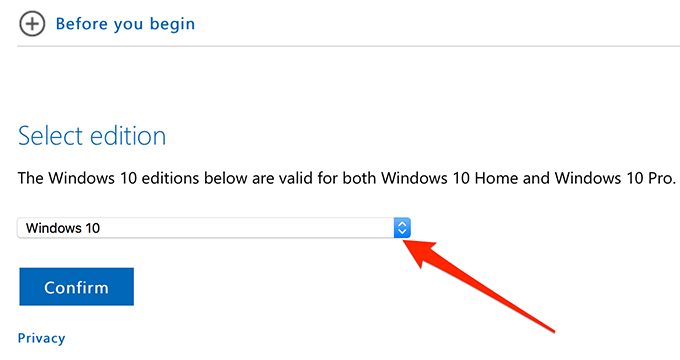
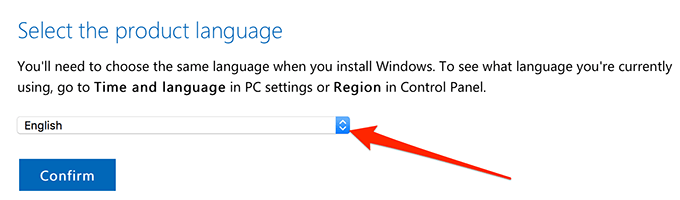 >
>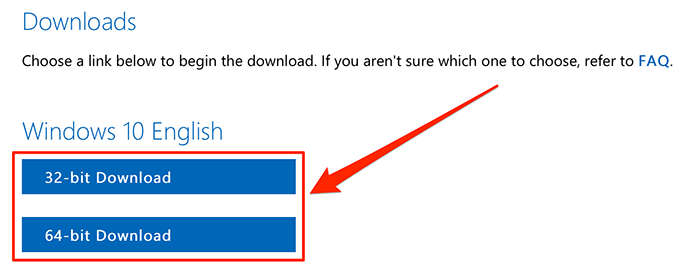
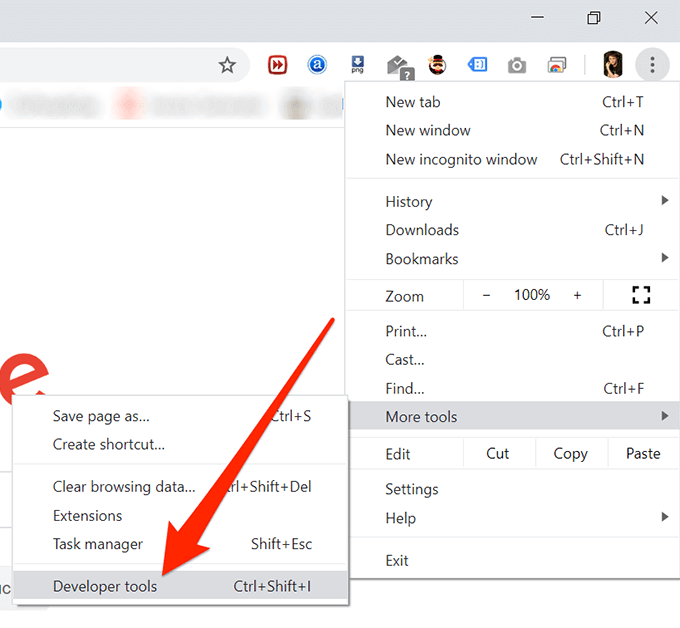
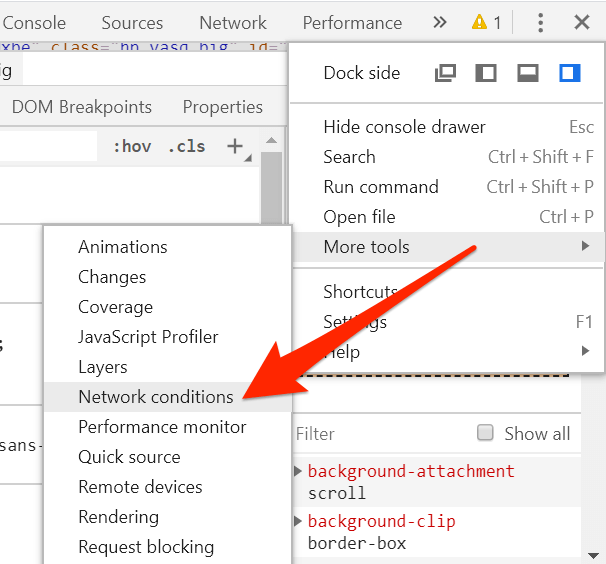
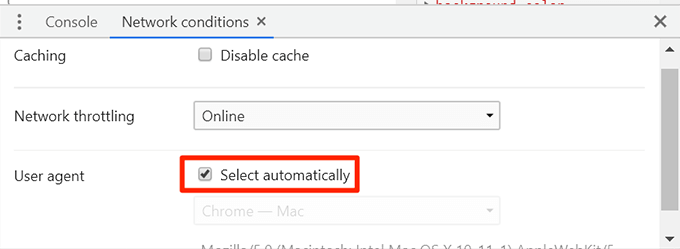
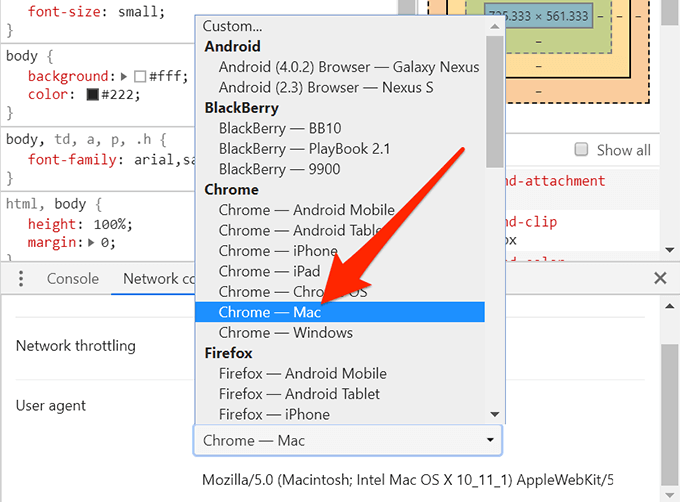
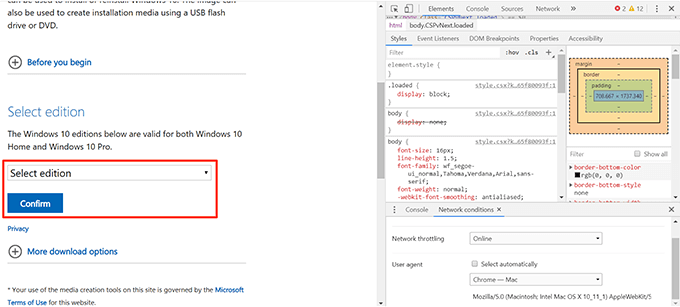
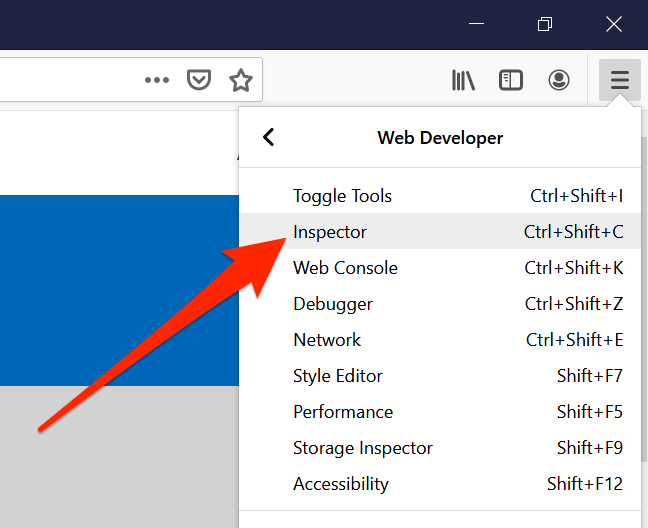
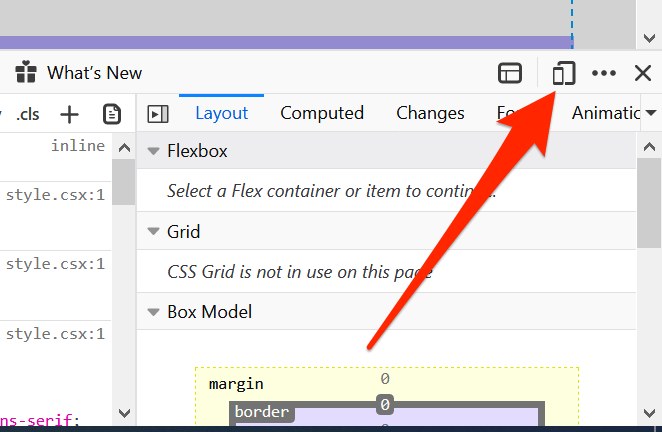
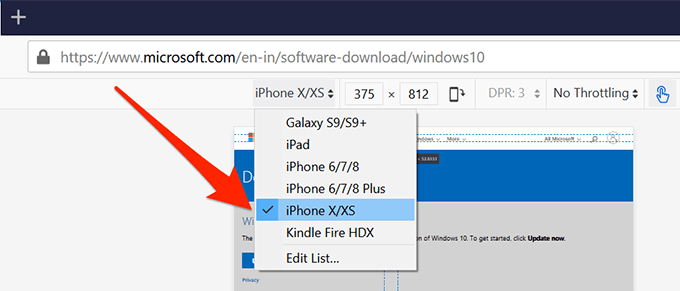
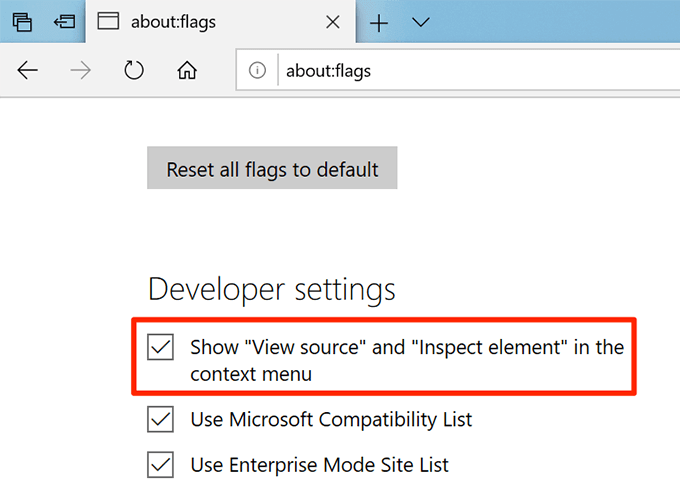
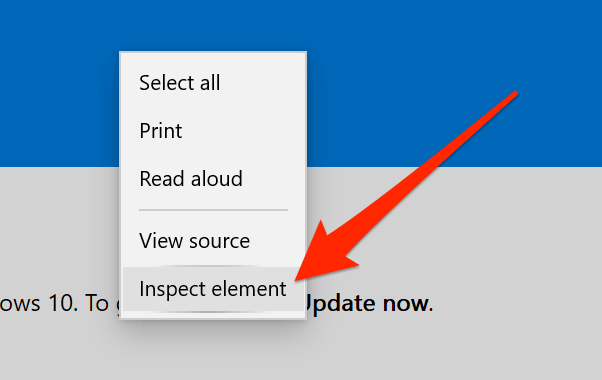
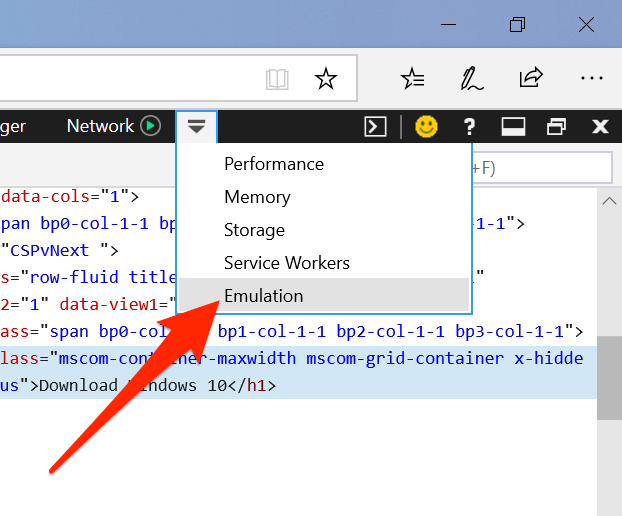 figure div>
figure div>